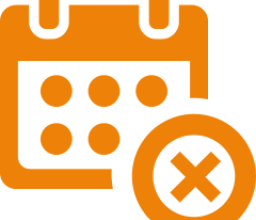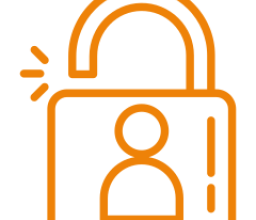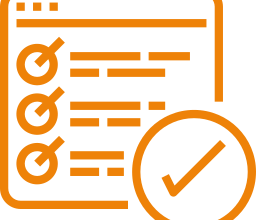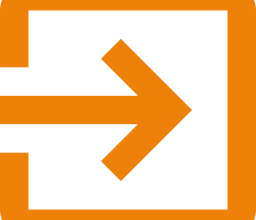Группы
Черный список группы в «Одноклассниках»
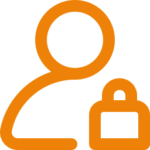 В социальной сети «Одноклассники» любой пользователь может создать свое собственное сообщество и далее развивать его, популяризуя и собирая все больше участников в группе. При этом для нормального развития сообщества в какой-то момент его нужно будет начать модерировать, блокируя различных пользователей, что могут оставлять спам и прочие ненужные сообщения в группе. Специально для этого здесь в сообществах предусмотрена особая функция Черного списка, которая похожа на аналогичную опцию для личных страниц пользователей.
В социальной сети «Одноклассники» любой пользователь может создать свое собственное сообщество и далее развивать его, популяризуя и собирая все больше участников в группе. При этом для нормального развития сообщества в какой-то момент его нужно будет начать модерировать, блокируя различных пользователей, что могут оставлять спам и прочие ненужные сообщения в группе. Специально для этого здесь в сообществах предусмотрена особая функция Черного списка, которая похожа на аналогичную опцию для личных страниц пользователей.
В этой статье мы подробно расскажем о том, как правильно работать с Черным списком групп в «Одноклассниках».
Содержание
Черный список группы в «Одноклассниках» на компьютере
В полной компьютерной версии сайта работать с этой функцией для сообществ достаточно просто. Далее мы расскажем о том, как просмотреть свой текущий Черный список группы, а также добавить или удалить из него других пользователей.
Как посмотреть Черный список группы?
Для этого сначала нужно перейти непосредственно на саму страницу с сообществом и далее выбрать вкладку «Участники», чтобы далее можно было посмотреть информацию обо всех людях, что вступили в эту группу. Далее в левой части страницы нужно перейти на специальную вкладку «Заблокированные», чтобы посмотреть список со всеми людьми, что находятся в Черном списке сообщества. Все пользователи, что находятся в этом списке, не могут посмотреть в нормальном режиме страницу сообщества, то есть для них недоступен весь контент и другая информация, а также они не могут оставлять здесь сообщения. Это очень удобно в борьбе с теми аккаунтами, что оставляют спам, оскорбления и прочие ненужные сообщения, засоряющие группу.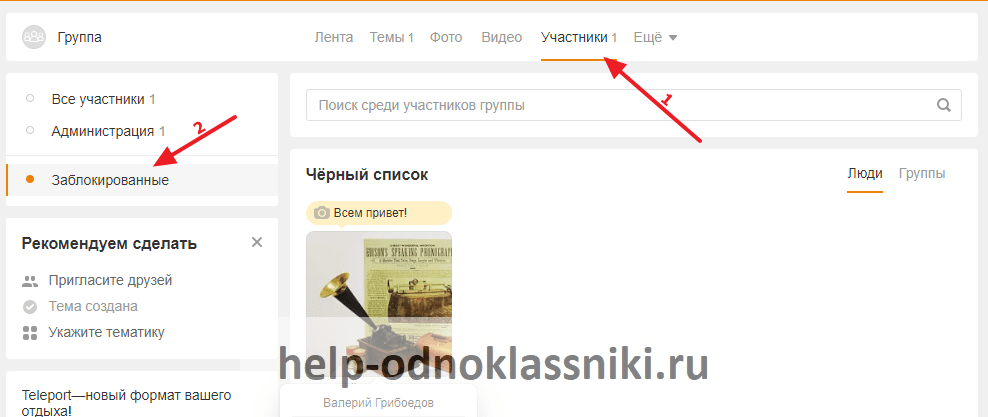
Как добавить человека в Черный список группы?
Чтобы занести какого-либо пользователя в список заблокированных участников, сначала на странице своего сообщества нужно перейти на вкладку «Участники». Далее в разделе со всеми участниками нужно найти ту страницу, что принадлежит пользователю, которого нужно занести в Черный список группы. Наведя курсор мыши на его страницу, можно будет в меню дополнительных функций выбрать вариант «Заблокировать».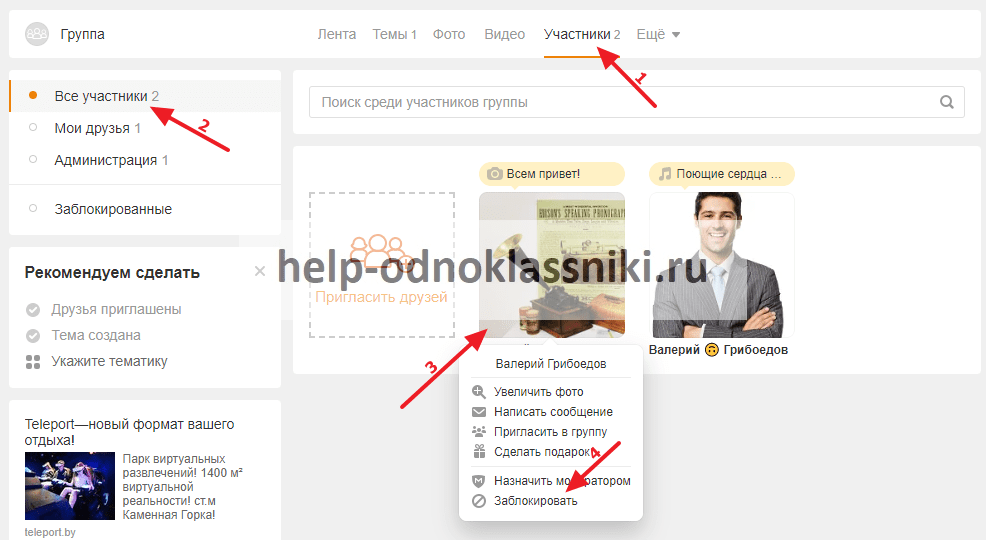
После этого сразу же должно появиться новое окно, в котором сначала нужно указать в соответствующем списке, на какой именно срок будет заблокирован этот участник. Среди вариантов есть:
- Бессрочно, то есть навсегда;
- На сутки;
- На неделю;
- На 28 суток.
Также здесь при желании можно указать, по какой именно причине блокируется этот пользователь. Дополнительная функция внизу позволяет также вместе с блокировкой удалить и все созданные темы вместе с комментариями этого человека. Нажав на кнопку «1 день» в этом пункте можно выбрать удаление материалов блокируемого пользователя из группы за последний день, либо за последнюю неделю. В завершении для подтверждения своих действий и добавления этого человека в Черный список нужно просто нажать на кнопку «Заблокировать».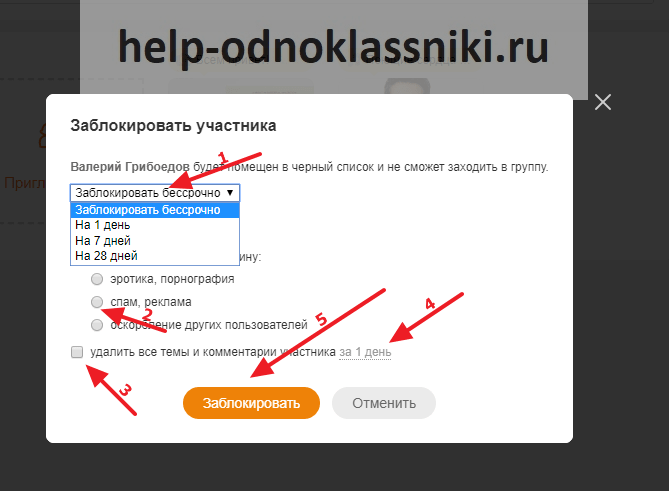
Как удалить человека из Черного списка группы?
Находясь на странице с этим Черным списком, можно навести курсор мыши на страницу заблокированного человека и далее среди всех остальных дополнительных функций выбрать вариант «Разблокировать».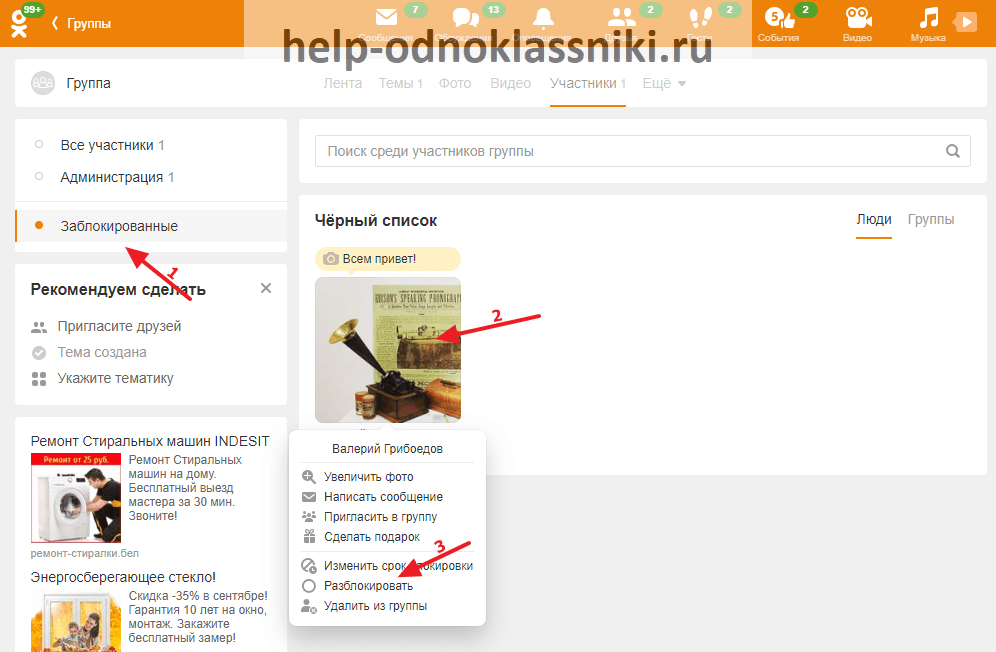
После этого также потребуется подтвердить свои действия в новом всплывающем окне, где нужно кликнуть еще раз на «Разблокировать».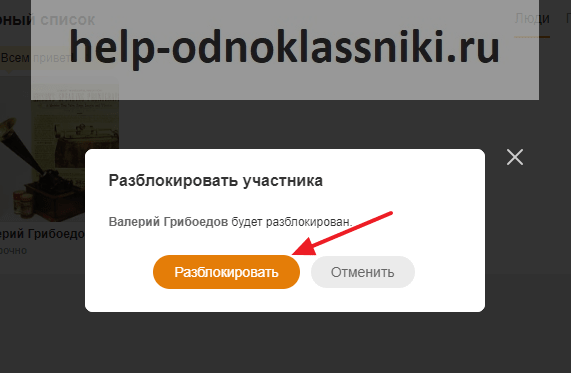
Черный список группы в «Одноклассниках» в приложении
Функции официального мобильного приложения этой социальной сети тоже позволяют администраторам сообществ работать с Черными списками своих групп.
Как добавить человека в Черный список группы?
Для начала нужно перейти в раздел с «Участниками» своего сообщества и далее на вкладке «Все» нужно найти ту страницу, что должна быть помещена в Черный список. Рядом с этим профилем требуется нажать на кнопку с тремя точками, после чего в меню дополнительных функций выбрать вариант «Заблокировать».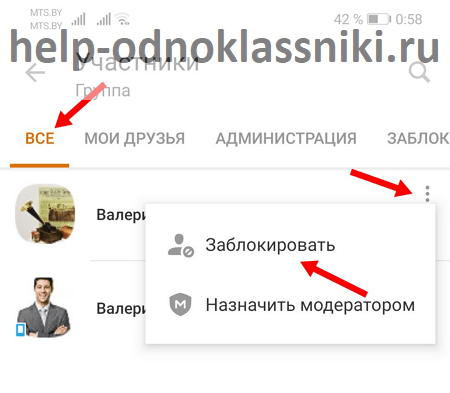
Далее появится новое всплывающее окно, в котором нужно выбрать, на какой именно срок будет заблокирован этот пользователь в сообществе. При этом здесь нельзя указать причину, по которой этот человек отправляется в Черный список. Сразу после выбора нужного варианта эта страница будет заблокирована в группе.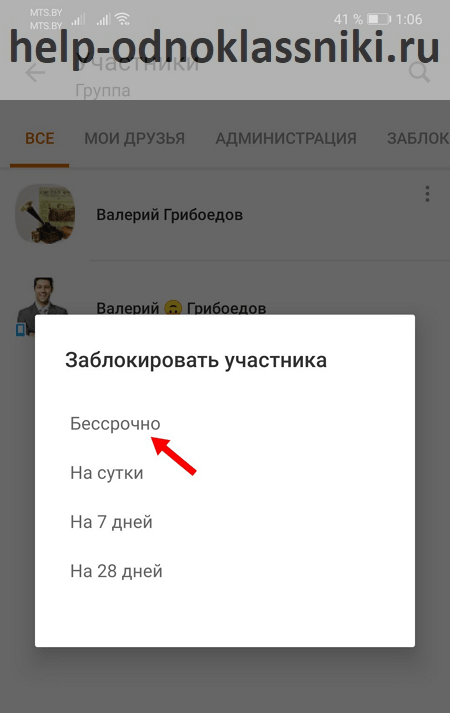
Как удалить человека из Черного списка группы?
Чтобы посмотреть всех заблокированных пользователей в сообществе, в разделе с «Участниками» нужно перейти на вкладку «Заблокированные». Для того, чтобы убрать человека из этого Черного списка, нужно сначала нажать на кнопку с тремя точками рядом с ним и далее выбрать вариант «Разблокировать». Сразу же после этого данная страница пропадет из Черного списка, а пользователь сможет и дальше заходить на страницу группы.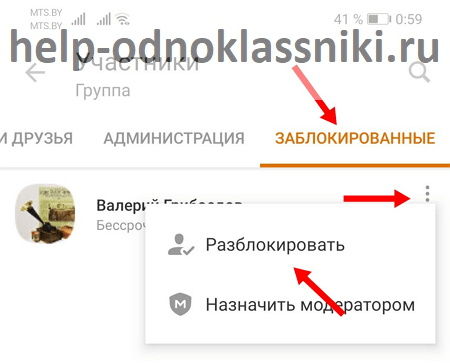
Черный список группы в «Одноклассниках» в мобильной версии
Сайт m.ok.ru, специально оптимизированный для работы с мобильными браузерами, тоже позволяет работать с Черными списками администрируемых сообществ.
Как добавить человека в Черный список группы?
Для этого сначала на странице сообществ нужно перейти к разделу со «Всеми участниками» и далее здесь нужно найти требуемую страницу для блокировки. Рядом с нею требуется нажать на кнопку с тремя точками и далее выбрать вариант «Заблокировать пользователя».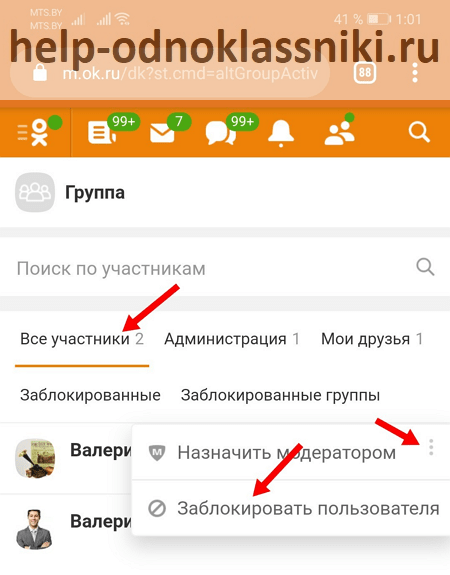
Сразу же после этого должно появиться новое всплывающее окно, где также потребуется нажать на кнопку «Заблокировать пользователя». Здесь нельзя выбирать период блокировки, как на компьютере или в приложении, поэтому человек будет добавлен в Черный список группы на бессрочный период.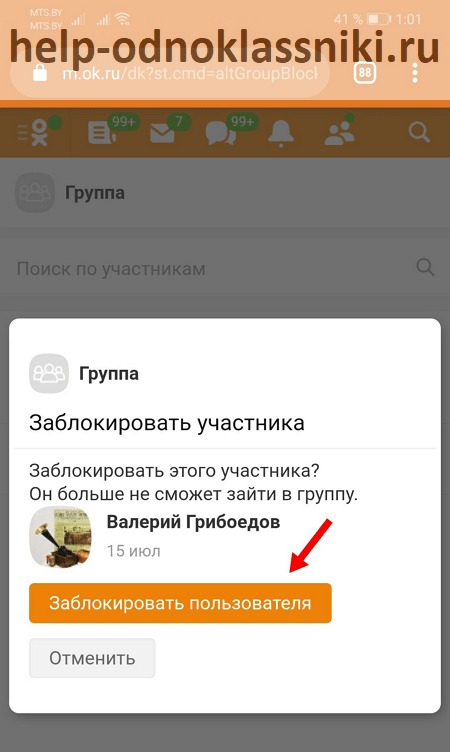
Как удалить человека из Черного списка группы?
Для просмотра текущего Черного списка своего сообщества нужно сначала в разделе с «Участниками» перейти на вкладку «Заблокированные». Здесь требуется нажать на кнопку с тремя точками и далее выбрать вариант «Разблокировать». Сразу же после этого человек будет удален из Черного списка группы.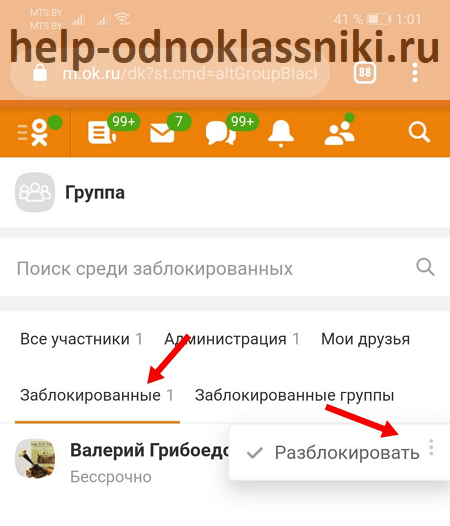
Заключение
Как можно заметить, работать с Черным списком сообществ в «Одноклассниках» довольно просто, причем он доступен для изменений как с компьютера, так и с мобильных устройств в любом удобном формате.